火绒安全软件怎么设置管理文件,桌面右键菜单 火绒安全软件设置管理文件,桌面右键菜单教程
来源:金桥电子网
时间:2023-04-04 18:01:43 240浏览 收藏
从现在开始,我们要努力学习啦!今天我给大家带来《火绒安全软件怎么设置管理文件,桌面右键菜单 火绒安全软件设置管理文件,桌面右键菜单教程》,感兴趣的朋友请继续看下去吧!下文中的内容我们主要会涉及到等等知识点,如果在阅读本文过程中有遇到不清楚的地方,欢迎留言呀!我们一起讨论,一起学习!
golang学习网,你的资料库。欢迎访问https://www.17golang.com在电脑上,在桌面上或者选中文件,会有一个菜单列表;要怎么使用火绒安全软件来设置该菜单列表呢?下面小编给大家带来教程,感兴趣的朋友不要错过了。
火绒安全软件怎么设置管理文件,桌面右键菜单 火绒安全软件设置管理文件,桌面右键菜单教程

1、选中一个文件,点击鼠标右键;可见菜单列表中个“其他压缩命令”,下面就将该选项去除
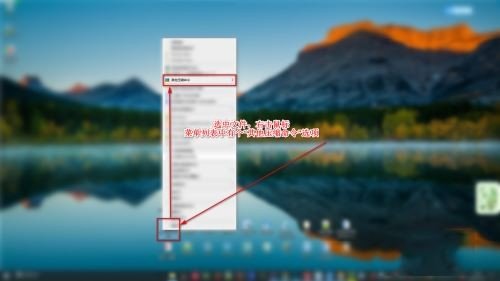
2、打开电脑上的火绒安全软件,进入到首页后;选择“安全工具”选项
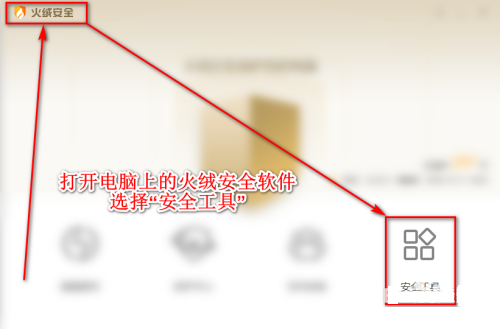
3、可以看到有个“右键管理”选项,点击一下;会进行下载对应的内嵌插件
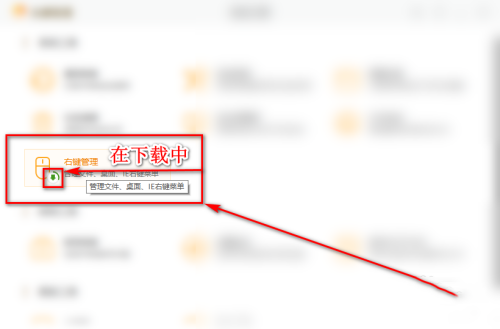
4、下载好之后,会自动打开管理右键菜单的页面;可以在顶部选择对应的右键菜单管理
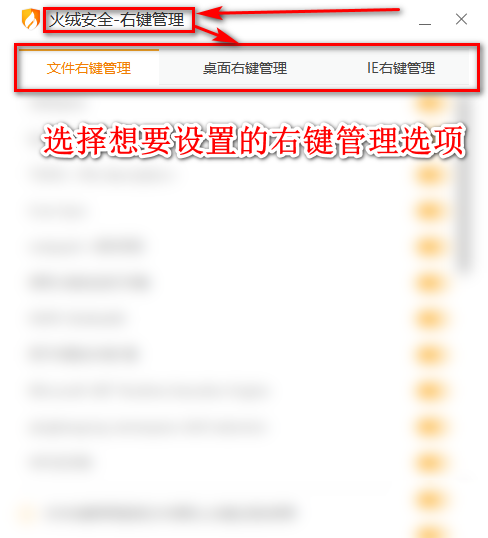
5、将不想要的菜单选项右侧开关关闭即可,小编这边就关闭刚才说的“其他压缩命令”选项
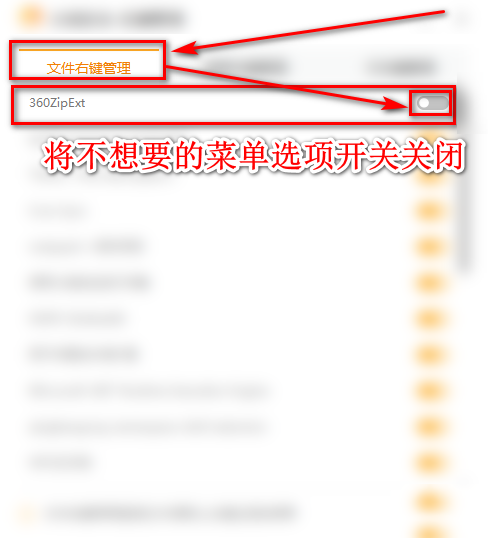
6、可以发现,再次选择文件,右击后的菜单列表中,就没有“其他压缩命令”的选项了
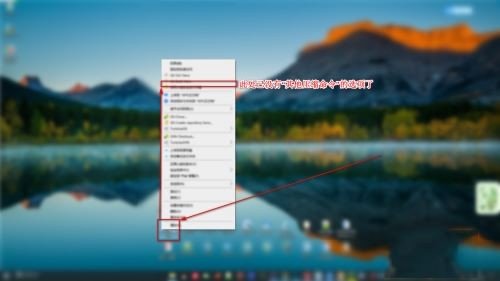
注意事项
右键单击桌面和选择文件单击的菜单列表是不一样的哦;需要分开设置
以上就是火绒安全软件设置管理文件,桌面右键菜单教程
golang学习网,你的资料库。欢迎访问https://www.17golang.com今天关于《火绒安全软件怎么设置管理文件,桌面右键菜单 火绒安全软件设置管理文件,桌面右键菜单教程》的内容介绍就到此结束,如果有什么疑问或者建议,可以在golang学习网公众号下多多回复交流;文中若有不正之处,也希望回复留言以告知!
-
501 收藏
-
501 收藏
-
501 收藏
-
501 收藏
-
501 收藏
-
157 收藏
-
206 收藏
-
430 收藏
-
488 收藏
-
245 收藏
-
483 收藏
-
270 收藏
-
302 收藏
-
280 收藏
-
239 收藏
-
123 收藏
-
365 收藏
-

- 前端进阶之JavaScript设计模式
- 设计模式是开发人员在软件开发过程中面临一般问题时的解决方案,代表了最佳的实践。本课程的主打内容包括JS常见设计模式以及具体应用场景,打造一站式知识长龙服务,适合有JS基础的同学学习。
- 立即学习 543次学习
-

- GO语言核心编程课程
- 本课程采用真实案例,全面具体可落地,从理论到实践,一步一步将GO核心编程技术、编程思想、底层实现融会贯通,使学习者贴近时代脉搏,做IT互联网时代的弄潮儿。
- 立即学习 516次学习
-

- 简单聊聊mysql8与网络通信
- 如有问题加微信:Le-studyg;在课程中,我们将首先介绍MySQL8的新特性,包括性能优化、安全增强、新数据类型等,帮助学生快速熟悉MySQL8的最新功能。接着,我们将深入解析MySQL的网络通信机制,包括协议、连接管理、数据传输等,让
- 立即学习 500次学习
-

- JavaScript正则表达式基础与实战
- 在任何一门编程语言中,正则表达式,都是一项重要的知识,它提供了高效的字符串匹配与捕获机制,可以极大的简化程序设计。
- 立即学习 487次学习
-

- 从零制作响应式网站—Grid布局
- 本系列教程将展示从零制作一个假想的网络科技公司官网,分为导航,轮播,关于我们,成功案例,服务流程,团队介绍,数据部分,公司动态,底部信息等内容区块。网站整体采用CSSGrid布局,支持响应式,有流畅过渡和展现动画。
- 立即学习 485次学习
